Docker 网络
理解docker0
安装docker后,使用ifconfig查看网络,增加了一块docker0网卡。

问题:docker 如何处理容器网络访问?
#直接run 一个tomcat容器,从docker官方下载最新版,使用8082端口
[root@node1 docker]# docker run --name tomcat01 -p 8082:8080 -d tomcat:latest
#进入容器查看容器内IP addr 地址, 发现容器启动得到一个eth0@if51的IP地址,由docker0分配
[root@node1 docker]# docker exec -it tomcat01 ip addr
1: lo: <LOOPBACK,UP,LOWER_UP> mtu 65536 qdisc noqueue state UNKNOWN group default qlen 1000
link/loopback 00:00:00:00:00:00 brd 00:00:00:00:00:00
inet 127.0.0.1/8 scope host lo
valid_lft forever preferred_lft forever
inet6 ::1/128 scope host
valid_lft forever preferred_lft forever
50: eth0@if51: <BROADCAST,MULTICAST,UP,LOWER_UP> mtu 1500 qdisc noqueue state UP group default
link/ether 02:42:ac:11:00:02 brd ff:ff:ff:ff:ff:ff link-netnsid 0
inet 172.17.0.2/16 scope global eth0
valid_lft forever preferred_lft forever
inet6 fe80::42:acff:fe11:2/64 scope link
valid_lft forever preferred_lft forever
#此网络和本机是互通的
[root@node1 docker]# ping 172.17.0.2
PING 172.17.0.2 (172.17.0.2) 56(84) bytes of data.
64 bytes from 172.17.0.2: icmp_seq=1 ttl=64 time=0.206 ms
64 bytes from 172.17.0.2: icmp_seq=2 ttl=64 time=0.130 ms
64 bytes from 172.17.0.2: icmp_seq=3 ttl=64 time=0.122 ms
64 bytes from 172.17.0.2: icmp_seq=4 ttl=64 time=0.193 ms
原理
1, 每启动一个docker容器,docker就会给容器分配一个IP
只要按照docker,就会有一块docker0网卡,默认是桥接模式,使用技术是evth-pair!
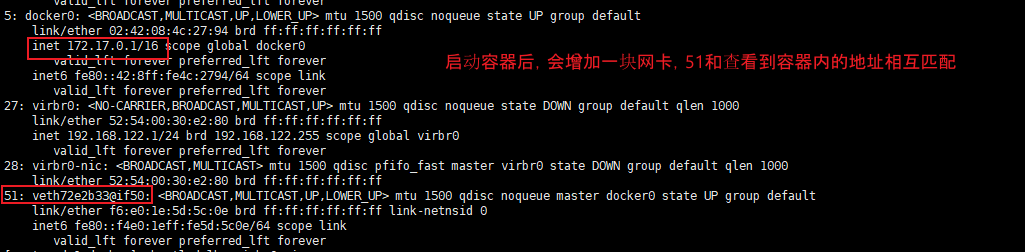
2, 再启动一个容器验证
[root@node1 docker]# docker run --name tomcat02 -p 8083:8080 -d tomcat
6b528e53c64aaa747cf97107141522770267801a4c873a1cbe42a87ef5682b24
[root@node1 docker]# docker exec -it tomcat02 ip addr
1: lo: <LOOPBACK,UP,LOWER_UP> mtu 65536 qdisc noqueue state UNKNOWN group default qlen 1000
link/loopback 00:00:00:00:00:00 brd 00:00:00:00:00:00
inet 127.0.0.1/8 scope host lo
valid_lft forever preferred_lft forever
inet6 ::1/128 scope host
valid_lft forever preferred_lft forever
52: eth0@if53: <BROADCAST,MULTICAST,UP,LOWER_UP> mtu 1500 qdisc noqueue state UP group default
link/ether 02:42:ac:11:00:03 brd ff:ff:ff:ff:ff:ff link-netnsid 0
inet 172.17.0.3/16 scope global eth0
valid_lft forever preferred_lft forever
inet6 fe80::42:acff:fe11:3/64 scope link
valid_lft forever preferred_lft forever
#这里增加一对网卡52: eth0@if53
3, 发现:
启动容器生成的网卡都是成对出现的
evth-pair就是一对虚拟设备接口,一段连着协议,一段彼此相连
evth-pair充当桥梁,连接各种虚拟网络设备
4,测试tomcat01 是否可以ping 通tomcat02!
[root@node1 docker]# docker exec -it tomcat02 ping 172.17.0.3
PING 172.17.0.3 (172.17.0.3) 56(84) bytes of data.
64 bytes from 172.17.0.3: icmp_seq=1 ttl=64 time=0.059 ms
64 bytes from 172.17.0.3: icmp_seq=2 ttl=64 time=0.106 ms
64 bytes from 172.17.0.3: icmp_seq=3 ttl=64 time=0.086 m
发现可以正常ping通,这里docker0充当的类似于路由器。即统一主机上容器之间是可以互相通讯的!

tomcat01和tomcat02是公用路由docker0
所有的容器不指定网络的情况下,都由docker0路由,docker给容器分配一个默认的可用IP
小结
docker 使用的是linux的桥接,宿主机中是docker 容器的网桥,即docker0
docker 中所有网络接口都是虚拟的
只要容器删除,对应的网桥就会被删除

测试容器删除后网络情况
tomcat01和tomcat02 启动,2对虚拟网卡正常

删除tomcat02,再查看网卡信息
[root@node1 docker]# docker ps
CONTAINER ID IMAGE COMMAND CREATED STATUS PORTS NAMES
6b528e53c64a tomcat "catalina.sh run" 35 minutes ago Up 35 minutes 0.0.0.0:8083->8080/tcp tomcat02
88e4de225cea tomcat:latest "catalina.sh run" 58 minutes ago Up 58 minutes 0.0.0.0:8082->8080/tcp tomcat01
[root@node1 docker]# docker rm -f 6b528e53c64a
6b528e53c64a
[root@node1 docker]# ip addr

docker 容器间的互联
--link
容器重启后,会得到重新分配的ip,如果服务之间配置是通过IP 互相通讯,重启后通讯即中断
再次启动容器tomcat02,尝试直接使用tomcat01 ping tomcat02
#再次启动容器tomcat02
[root@node1 docker]# docker run --name tomcat02 -p 8083:8080 -d tomcat
[root@node1 docker]# docker ps
CONTAINER ID IMAGE COMMAND CREATED STATUS PORTS NAMES
7f0115d955d7 tomcat "catalina.sh run" 8 hours ago Up 8 hours 0.0.0.0:8083->8080/tcp tomcat02
88e4de225cea tomcat:latest "catalina.sh run" 9 hours ago Up 9 hours 0.0.0.0:8082->8080/tcp tomcat01
#直接使用tomcat01 ping tomcat02 失败, 如何解决?
[root@node1 docker]# docker exec -it tomcat01 ping tomcat02
ping: tomcat02: Temporary failure in name resolution
#启动容器tomcat03,使用--link 连接到tomcat02
[root@node1 docker]# docker run --name tomcat03 -p 8084:8080 --link tomcat02 -d tomcat
82deda8e1be4c760ad4270a0db77d96ab7d6b0226c80504e62530a1a3f2ee910
#再次使用tomcat03 ping tomcat02 成功
[root@node1 docker]# docker exec -it tomcat03 ping tomcat02
PING tomcat02 (172.17.0.3) 56(84) bytes of data.
64 bytes from tomcat02 (172.17.0.3): icmp_seq=1 ttl=64 time=1.07 ms
64 bytes from tomcat02 (172.17.0.3): icmp_seq=2 ttl=64 time=0.147 ms
64 bytes from tomcat02 (172.17.0.3): icmp_seq=3 ttl=64 time=0.122 ms
#tomcat02是否可以ping通tomcat03? 即方向是否可以ping通,直接测试: 失败,原因是tomcat02没有配置
[root@node1 docker]# docker exec -it tomcat02 ping tomcat03
ping: tomcat03: Temporary failure in name resolution
探究网络配置:
#查看当前存在的网络
[root@node1 docker]# docker network ls
NETWORK ID NAME DRIVER SCOPE
9b937167a279 bin_default bridge local
6aae8ccbba9d bridge bridge local
e118e3656a14 docker_default bridge local
98096ab0c7e7 harbor_harbor bridge local
201680a6b52b host host local
6da132137731 none null local
#查看docker0网络详细信息,id是6aae8ccbba9d
[root@node1 docker]# docker inspect 6aae8ccbba9d

#查看tomcat03的配置
[root@node1 docker]# docker inspect 82deda8e1be4

#直接产看tomcat03 hosts文件
[root@node1 docker]# docker exec -it tomcat03 cat /etc/hosts
127.0.0.1 localhost
::1 localhost ip6-localhost ip6-loopback
fe00::0 ip6-localnet
ff00::0 ip6-mcastprefix
ff02::1 ip6-allnodes
ff02::2 ip6-allrouters
172.17.0.3 tomcat02 7f0115d955d7
172.17.0.4 82deda8e1be4
#这里已经存在了tomcat02的地址,本地解析的tomcat02
#反过来查看tomcat02 则无此配置,这就是tomcat03可以pingtomcat02,而反过来则ping不通的原因
[root@node1 docker]# docker exec -it tomcat02 cat /etc/hosts
127.0.0.1 localhost
::1 localhost ip6-localhost ip6-loopback
fe00::0 ip6-localnet
ff00::0 ip6-mcastprefix
ff02::1 ip6-allnodes
ff02::2 ip6-allrouters
172.17.0.3 7f0115d955d7
结论:
--link tomcat02, 也就是再tomcat03中增加了一条tomcat02的映射 172.17.0.3 tomcat02 7f0115d955d7
但是现在docker已经不建议使用 --link了!
自定义网络!不适合于docker0!
docker0的问题: 不支持容器名连接访问
docker0的特点,默认域名不能访问,--link可以打通连接
建议使用自定义网络!
自定义网络
查看所有的docker网络
[root@node1 docker]# docker network ls
NETWORK ID NAME DRIVER SCOPE
9b937167a279 bin_default bridge local
6aae8ccbba9d bridge bridge local
e118e3656a14 docker_default bridge local
98096ab0c7e7 harbor_harbor bridge local
201680a6b52b host host local
6da132137731 none null local
网络模式:
bridge : 桥接docker (默认)
none:不配置网络
host : 和宿主机共享网络
container : 容器内网络联通 (使用较少了,局限性大)
测试:
#直接启动的容器命令,默认是带 --net bridge, 而这就是docker0
docker run --name tomcat03 -p 8084:8080 --link tomcat02 -d tomcat
#实际情况是下命的命令
docker run --name tomcat03 --net bridge -p 8084:8080 --link tomcat02 -d tomcat
#首先删除运行的容器,保证测试环境干净
[root@node1 docker]# docker rm -f $(docker ps -aq)
#查看网络帮助命令
[root@node1 docker]# docker network --help
#创建自定义网络
#--driver bridge
#--subnet 192.168.0.0/24 255个可用ip地址
#--gateway 192.168.0.1
[root@node1 docker]# docker network create --driver bridge --subnet 192.168.0.0/24 --gateway 192.168.0.1 mynet
e275e6bfa5cf3f2383a1d47e8b06d8679c5553c2972db1cc9cd48c359c79a0d2

查看mynet 信息
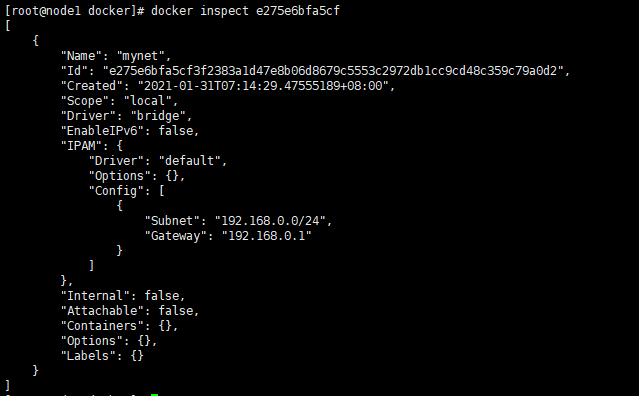
将容器发布到自建网络
#运行2个容器tomcat-net-01 和tomcat-net-02,使用mynet 网络
[root@node1 docker]# docker run -d -P --name tomcat-net-01 --net mynet tomcat
761791ee09f3e143c0f2187c97b2354ae99d14e2542a9a6b41c08881502a9243
[root@node1 docker]# docker run -d -P --name tomcat-net-02 --net mynet tomcat
9572ef21c2a85120f6045a8d79ed41230cc828720ebebe198e773e08f751301f
[root@node1 docker]# docker inspect e275e6bfa5cf
[
{
"Name": "mynet",
"Id": "e275e6bfa5cf3f2383a1d47e8b06d8679c5553c2972db1cc9cd48c359c79a0d2",
"Created": "2021-01-31T07:14:29.47555189+08:00",
"Scope": "local",
"Driver": "bridge",
"EnableIPv6": false,
"IPAM": {
"Driver": "default",
"Options": {},
"Config": [
{
"Subnet": "192.168.0.0/24",
"Gateway": "192.168.0.1"
}
]
},
"Internal": false,
"Attachable": false,
"Containers": {
"761791ee09f3e143c0f2187c97b2354ae99d14e2542a9a6b41c08881502a9243": {
"Name": "tomcat-net-01",
"EndpointID": "86b876f36638d1645ebe2d8361791909fb0f43455388c1cf0329f44843eac2b0",
"MacAddress": "02:42:c0:a8:00:02",
"IPv4Address": "192.168.0.2/24",
"IPv6Address": ""
},
"9572ef21c2a85120f6045a8d79ed41230cc828720ebebe198e773e08f751301f": {
"Name": "tomcat-net-02",
"EndpointID": "6b80369a3166cfa66c88937a40ddb7741121dc43f26d8a77e97d564dd7c19ede",
"MacAddress": "02:42:c0:a8:00:03",
"IPv4Address": "192.168.0.3/24",
"IPv6Address": ""
}
},
"Options": {},
"Labels": {}
}
]
#测试ping连接 IP
[root@node1 docker]# docker exec -it tomcat-net-01 ping 192.168.0.3
PING 192.168.0.3 (192.168.0.3) 56(84) bytes of data.
64 bytes from 192.168.0.3: icmp_seq=1 ttl=64 time=0.150 ms
64 bytes from 192.168.0.3: icmp_seq=2 ttl=64 time=0.064 ms
#测试ping连接 容器名,发现不使用--link也可以连接
[root@node1 docker]# docker exec -it tomcat-net-01 ping tomcat-net-02
PING tomcat-net-02 (192.168.0.3) 56(84) bytes of data.
64 bytes from tomcat-net-02.mynet (192.168.0.3): icmp_seq=1 ttl=64 time=0.056 ms
64 bytes from tomcat-net-02.mynet (192.168.0.3): icmp_seq=2 ttl=64 time=0.355 ms
64 bytes from tomcat-net-02.mynet (192.168.0.3): icmp_seq=3 ttl=64 time=0.115 ms
自定义的网络,docker已经维护了对应的关系,推荐使用自定义网络
优点:
redis : 不同集群使用不同网络,保证集群的健康和安全
mysql: 不同集群使用不同网络,保证集群的健康和安全
网络联通
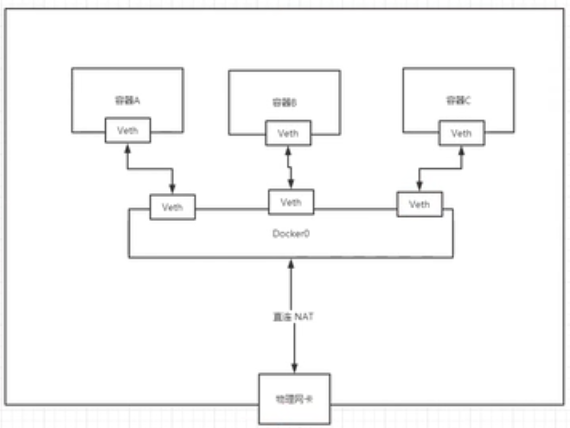
查看命令网络帮忙命令

再启动2个容器tomcat01 和tomcat02,使用默认网络,然后将其添加都mynet 网络
#启动2个容器tomcat01 和tomcat02,使用默认网络
[root@node1 docker]# docker run -d -P --name tomca01 tomcat
670139405f504601e446dae843288b2ddae1cb4cf6b68b19825ee33917a92f73
[root@node1 docker]# docker run -d -P --name tomca02 tomcat
784c986a8e988270d709e409ca84284281453c4bd4d849589bbacbdda435881a
#tomcat01尝试ping 连接tomcat-net-01 或 192.168.0.2, 均告失败
[root@node1 docker]# docker exec -it tomcat01 ping tomcat-net-01
ping: tomcat-net-01: Temporary failure in name resolution
[root@node1 docker]# docker exec -it tomcat01 ping 192.168.0.2
PING 192.168.0.2 (192.168.0.2) 56(84) bytes of data.
#连接tomcat01 到mynet 网络
[root@node1 docker]# docker network connect mynet tomcat01
#再次ping测试, 连接成功
[root@node1 docker]# docker exec -it tomcat01 ping tomcat-net-01
PING tomcat-net-01 (192.168.0.2) 56(84) bytes of data.
64 bytes from tomcat-net-01.mynet (192.168.0.2): icmp_seq=1 ttl=64 time=0.285 ms
64 bytes from tomcat-net-01.mynet (192.168.0.2): icmp_seq=2 ttl=64 time=0.152 ms
64 bytes from tomcat-net-01.mynet (192.168.0.2): icmp_seq=3 ttl=64 time=0.144 ms
#查看mynet信息
[root@node1 docker]# docker inspect mynet
#联通之后,是将tomcat01放到了mynet网络下,可以类似将tomcat02 也打通网络
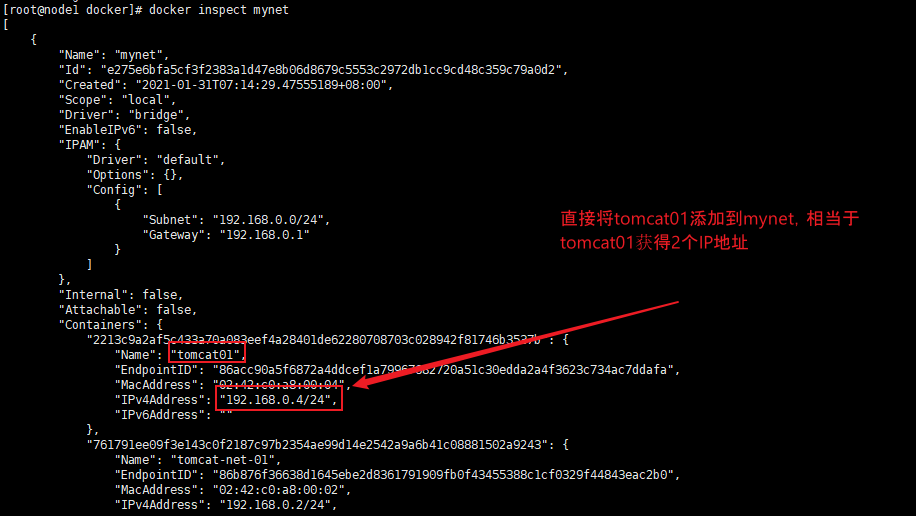
#tomcat01 联通ok
[root@node1 docker]# docker exec -it tomcat01 ping tomcat-net-01
PING tomcat-net-01 (192.168.0.2) 56(84) bytes of data.
64 bytes from tomcat-net-01.mynet (192.168.0.2): icmp_seq=1 ttl=64 time=0.196 ms
64 bytes from tomcat-net-01.mynet (192.168.0.2): icmp_seq=2 ttl=64 time=0.115 ms
#tomcat02 依旧不通
[root@node1 docker]# docker exec -it tomcat02 ping tomcat-net-01
ping: tomcat-net-01: Temporary failure in name resolution
结论:假设需要跨网络操作,需要使用docker network connect连通!!
实战:部署redis集群

#首先创建redis网络
[root@node1 docker]# docker network create --subnet 172.38.0.0/16 redis
3c72a2b7dd46f17816f590b4d159b4c75ec4979c0fac8551b8b8a9868c7365db
[root@node1 docker]# docker network ls
NETWORK ID NAME DRIVER SCOPE
9b937167a279 bin_default bridge local
6aae8ccbba9d bridge bridge local
e118e3656a14 docker_default bridge local
98096ab0c7e7 harbor_harbor bridge local
201680a6b52b host host local
e275e6bfa5cf mynet bridge local
6da132137731 none null local
3c72a2b7dd46 redis bridge local
#bai'n
[root@node1 docker]# for port in $(seq 1 6);
> do
> mkdir -p /mydata/redis/node-${port}/conf
> touch /mydata/redis/node-${port}/conf/redis.conf
> cat << EOF > /mydata/redis/node-${port}/conf/redis.conf
> port 6379
> cluster-enable yes
> cluster-config-file nodes_conf
> cluster-node-timeout 5000
> cluster-announce-ip 172.38.0.1${port}
> cluster-announce-port 6379
> cluster-announce-bus-port 6379
> appendonly yes
> EOF
> done
redis创建配置文件脚本内容
for port in $(seq 1 6);
do
mkdir -p /mydata/redis/node-${port}/conf
touch /mydata/redis/node-${port}/conf/redis.conf
cat << EOF > /mydata/redis/node-${port}/conf/redis.conf
port 6379
bind 0.0.0.0
cluster-enabled yes
cluster-config-file nodes.conf
cluster-node-timeout 5000
cluster-announce-ip 172.38.0.1${port}
cluster-announce-port 6379
cluster-announce-bus-port 16379
appendonly yes
EOF
done
redis批量启动脚本
for port in $(seq 1 6);
do
docker run -p 637${port}:6379 -p 1637${port}:16379 --name redis-${port}
-v /mydata/redis/node-${port}/data:/data
-v /mydata/redis/node-${port}/conf/redis.conf:/etc/redis/redis.conf
-d --net redis --ip 172.38.0.1${port} redis:5.0.9-alpine3.11 redis-server /etc/redis/redis.conf;
done
然后启动redis容器,这里需要启动6个redis容器
#第一个redis直接使用命令启动
[root@node1 docker]# docker run -p 6371:6379 -p 16371:16379 --name redis-1
> -v /mydata/redis/node-1/data:/data
> -v /mydata/redis/node-1/conf/redis.conf:/etc/redis/redis.conf
> -d --net redis --ip 172.38.0.11 redis:5.0.9-alpine3.11 redis-server /etc/redis/redis.conf
c8d26544ad5d22401beb82f2f4fc0a2d9a6a4ebd4d3410625c998cc701cab028
#启动成功,查看状态
[root@node1 docker]# docker ps
CONTAINER ID IMAGE COMMAND CREATED STATUS PORTS NAMES
c8d26544ad5d redis:5.0.9-alpine3.11 "docker-entrypoint..." 5 seconds ago Up 4 seconds 0.0.0.0:6371->6379/tcp, 0.0.0.0:16371->16379/tcp redis-1
#第二至六个容器,使用脚本启动
[root@node1 docker]# for port in $(seq 2 6);
> do
> docker run -p 637${port}:6379 -p 1637${port}:16379 --name redis-${port}
> -v /mydata/redis/node-${port}/data:/data
> -v /mydata/redis/node-${port}/conf/redis.conf:/etc/redis/redis.conf
> -d --net redis --ip 172.38.0.1${port} redis:5.0.9-alpine3.11 redis-server /etc/redis/redis.conf;
> done
b9818abea6c4663f8e8f3573b56dd2207d0e91d887096237ec8692f4b7de811c
24ef6937a686354495eea557bc82642b75a98823e7b9f1301864ac1cdb50c442
20ff7556686b1a2d78339cca23b3af52f2db0357386e9363525b30a8c01d5c63
e0d00235f2c5bb35e615f0a8c645cd410f691f0435518704f6550653faa23b2f
9ffb0b18abcfa81f0ac342175e8b973bc2cb38e69ce73b4a425aa386cddcd46a
#启动成功,查看状态, 都启动成功
[root@node1 docker]# docker ps
CONTAINER ID IMAGE COMMAND CREATED STATUS PORTS NAMES
9ffb0b18abcf redis:5.0.9-alpine3.11 "docker-entrypoint..." 2 seconds ago Up 2 seconds 0.0.0.0:6376->6379/tcp, 0.0.0.0:16376->16379/tcp redis-6
e0d00235f2c5 redis:5.0.9-alpine3.11 "docker-entrypoint..." 3 seconds ago Up 2 seconds 0.0.0.0:6375->6379/tcp, 0.0.0.0:16375->16379/tcp redis-5
20ff7556686b redis:5.0.9-alpine3.11 "docker-entrypoint..." 3 seconds ago Up 2 seconds 0.0.0.0:6374->6379/tcp, 0.0.0.0:16374->16379/tcp redis-4
24ef6937a686 redis:5.0.9-alpine3.11 "docker-entrypoint..." 3 seconds ago Up 3 seconds 0.0.0.0:6373->6379/tcp, 0.0.0.0:16373->16379/tcp redis-3
b9818abea6c4 redis:5.0.9-alpine3.11 "docker-entrypoint..." 4 seconds ago Up 3 seconds 0.0.0.0:6372->6379/tcp, 0.0.0.0:16372->16379/tcp redis-2
c8d26544ad5d redis:5.0.9-alpine3.11 "docker-entrypoint..." 38 seconds ago Up 37 seconds 0.0.0.0:6371->6379/tcp, 0.0.0.0:16371->16379/tcp redis-1
# 进入任一redis, 注意redis命令是/bin/sh, 不是bash
[root@node1 docker]# docker exec -it redis-1 /bin/sh
#默认目录是/data
/data # ls
appendonly.aof nodes.conf
# 创建redis 集群
/data # redis-cli --cluster create 172.38.0.11:6379 172.38.0.12:6379 172.38.0.13:6379 172.38.0.14:6379 172.38.0.15:6379 172.38.0.16:6379 --cluster
-replicas 1
>>> Performing hash slots allocation on 6 nodes...
Master[0] -> Slots 0 - 5460
Master[1] -> Slots 5461 - 10922
Master[2] -> Slots 10923 - 16383
Adding replica 172.38.0.15:6379 to 172.38.0.11:6379
Adding replica 172.38.0.16:6379 to 172.38.0.12:6379
Adding replica 172.38.0.14:6379 to 172.38.0.13:6379
M: 7e593624e546539f83c844a5d0014fc5687aa6c4 172.38.0.11:6379
slots:[0-5460] (5461 slots) master
M: 586370b79f1be2968d847f5947819e632da66aa1 172.38.0.12:6379
slots:[5461-10922] (5462 slots) master
M: 32026a285df860992a1a7dac4e9e1d60f253decd 172.38.0.13:6379
slots:[10923-16383] (5461 slots) master
S: 21ea6b6ac1b6e238bebad3ac54ac72a0274ecae0 172.38.0.14:6379
replicates 32026a285df860992a1a7dac4e9e1d60f253decd
S: 383e7f0fd8aab86bd45740de3a1a2ad5681eb591 172.38.0.15:6379
replicates 7e593624e546539f83c844a5d0014fc5687aa6c4
S: d37dd99e5ddb19d9961ce1d613a93adbf00e25d0 172.38.0.16:6379
replicates 586370b79f1be2968d847f5947819e632da66aa1
Can I set the above configuration? (type 'yes' to accept): yes
>>> Nodes configuration updated
>>> Assign a different config epoch to each node
>>> Sending CLUSTER MEET messages to join the cluster
Waiting for the cluster to join
...
>>> Performing Cluster Check (using node 172.38.0.11:6379)
M: 7e593624e546539f83c844a5d0014fc5687aa6c4 172.38.0.11:6379
slots:[0-5460] (5461 slots) master
1 additional replica(s)
S: 383e7f0fd8aab86bd45740de3a1a2ad5681eb591 172.38.0.15:6379
slots: (0 slots) slave
replicates 7e593624e546539f83c844a5d0014fc5687aa6c4
S: d37dd99e5ddb19d9961ce1d613a93adbf00e25d0 172.38.0.16:6379
slots: (0 slots) slave
replicates 586370b79f1be2968d847f5947819e632da66aa1
S: 21ea6b6ac1b6e238bebad3ac54ac72a0274ecae0 172.38.0.14:6379
slots: (0 slots) slave
replicates 32026a285df860992a1a7dac4e9e1d60f253decd
M: 32026a285df860992a1a7dac4e9e1d60f253decd 172.38.0.13:6379
slots:[10923-16383] (5461 slots) master
1 additional replica(s)
M: 586370b79f1be2968d847f5947819e632da66aa1 172.38.0.12:6379
slots:[5461-10922] (5462 slots) master
1 additional replica(s)
[OK] All nodes agree about slots configuration.
>>> Check for open slots...
>>> Check slots coverage...
[OK] All 16384 slots covered.
# 进入redis集群,并查看集群信息
/data # redis-cli -c
127.0.0.1:6379> cluster info
cluster_state:ok
cluster_slots_assigned:16384
cluster_slots_ok:16384
cluster_slots_pfail:0
cluster_slots_fail:0
cluster_known_nodes:6
cluster_size:3
cluster_current_epoch:6
cluster_my_epoch:1
cluster_stats_messages_ping_sent:236
cluster_stats_messages_pong_sent:233
cluster_stats_messages_sent:469
cluster_stats_messages_ping_received:228
cluster_stats_messages_pong_received:236
cluster_stats_messages_meet_received:5
cluster_stats_messages_received:469
#查看集群节点
127.0.0.1:6379> cluster nodes
383e7f0fd8aab86bd45740de3a1a2ad5681eb591 172.38.0.15:6379@16379 slave 7e593624e546539f83c844a5d0014fc5687aa6c4 0 1612059041000 5 connected
d37dd99e5ddb19d9961ce1d613a93adbf00e25d0 172.38.0.16:6379@16379 slave 586370b79f1be2968d847f5947819e632da66aa1 0 1612059041568 6 connected
21ea6b6ac1b6e238bebad3ac54ac72a0274ecae0 172.38.0.14:6379@16379 slave 32026a285df860992a1a7dac4e9e1d60f253decd 0 1612059041266 4 connected
7e593624e546539f83c844a5d0014fc5687aa6c4 172.38.0.11:6379@16379 myself,master - 0 1612059041000 1 connected 0-5460
32026a285df860992a1a7dac4e9e1d60f253decd 172.38.0.13:6379@16379 master - 0 1612059040057 3 connected 10923-16383
586370b79f1be2968d847f5947819e632da66aa1 172.38.0.12:6379@16379 master - 0 1612059040763 2 connected 5461-10922
#集群可用性测试
127.0.0.1:6379> set a b
-> Redirected to slot [15495] located at 172.38.0.13:6379
OK
#数据在节点172.38.0.13
# get 数据正常
172.38.0.13:6379> get a
"b"
#停止节点172.38.0.13,验证集群高可用性
[root@node1 docker]# docker stop redis-3
redis-3
#重新进入集群测试
/data # redis-cli -c
127.0.0.1:6379> get a
-> Redirected to slot [15495] located at 172.38.0.14:6379
"b"
#发现数据从节点172.38.0.14获取到,再看集群nodes 发现:172.38.0.13:failed, 而172.38.0.14变成master
172.38.0.14:6379> cluster nodes
21ea6b6ac1b6e238bebad3ac54ac72a0274ecae0 172.38.0.14:6379@16379 myself,master - 0 1612059556000 7 connected 10923-16383
383e7f0fd8aab86bd45740de3a1a2ad5681eb591 172.38.0.15:6379@16379 slave 7e593624e546539f83c844a5d0014fc5687aa6c4 0 1612059555890 5 connected
32026a285df860992a1a7dac4e9e1d60f253decd 172.38.0.13:6379@16379 master,fail - 1612059496236 1612059494000 3 connected
7e593624e546539f83c844a5d0014fc5687aa6c4 172.38.0.11:6379@16379 master - 0 1612059555000 1 connected 0-5460
586370b79f1be2968d847f5947819e632da66aa1 172.38.0.12:6379@16379 master - 0 1612059555000 2 connected 5461-10922
d37dd99e5ddb19d9961ce1d613a93adbf00e25d0 172.38.0.16:6379@16379 slave 586370b79f1be2968d847f5947819e632da66aa1 0 1612059556594 6 connected
172.38.0.14:6379>

至此,redis集群搭建完成。